
Inhoudsopgave:
- Auteur John Day [email protected].
- Public 2024-01-30 11:15.
- Laatst gewijzigd 2025-01-23 15:01.


In deze tutorial leren we hoe we een L298N DC MOTOR CONTROL-driver en een potentiometer kunnen gebruiken om de snelheid en richting van een DC-motor te regelen met twee knoppen.
Bekijk een demonstratievideo.
Stap 1: Wat heb je nodig?


- Arduino UNO
- L298N DC-MOTORCONTROLE
- gelijkstroommotor
- Batterijpakket
- Potentiometer
- Doorverbindingsdraden
- Twee drukknoppen
- 2x 1K ohm weerstand
- Breadboard
- Visuino-programma: Download Visuino
Stap 2: Het circuit
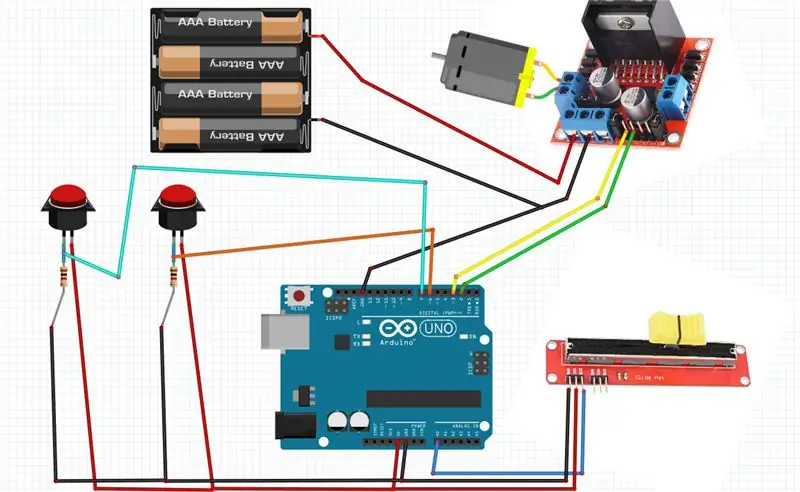
- Sluit Arduino Pin 5V aan op breadboard positieve pin (rode lijn)
- Sluit Arduino Pin GND aan op de negatieve pin van het breadboard (blauwe lijn)
- Verbind knop1 eerste pin met breadboard positieve pin (rode lijn)
- Verbind knop1 tweede pin met arduino digitale pin 6
- Verbind knop1 tweede pin met weerstand1
- Sluit de eerste pin van button2 aan op de positieve pin van het breadboard (rode lijn)
- Verbind button2 tweede pin met arduino digitale pin 7
- Verbind knop2 tweede pin met weerstand2
- Sluit weerstand1 aan op de negatieve pin van het breadboard (blauwe lijn)
- Sluit weerstand2 aan op de negatieve pin van het breadboard (blauwe lijn)
- Sluit de digitale pin (2) van Arduino aan op de pin van de motordriver (IN2)
- Sluit de digitale pin (3) van Arduino aan op de pin van de motordriver (IN1)
- Sluit DC één motor aan op één kant van de motordriver;
- Sluit de stroomvoorziening (batterijen) pin (gnd) aan op de motor driver controler pin (gnd)
- Sluit de stroomvoorziening (batterijen) pin (+) aan op de motor driver controler pin (+)
- Sluit GND van Arduino aan op de pin van de motorbesturingscontroller (gnd)
- Sluit potentiometerpin (DTB) aan op Arduino Analoge pin (A0)
- Sluit de potentiometerpen (VCC) aan op de Arduino-pen (5V)
- Sluit de potentiometerpen (GND) aan op de Arduino-pen (GND)
Stap 3: Start Visuino en selecteer het Arduino UNO-bordtype
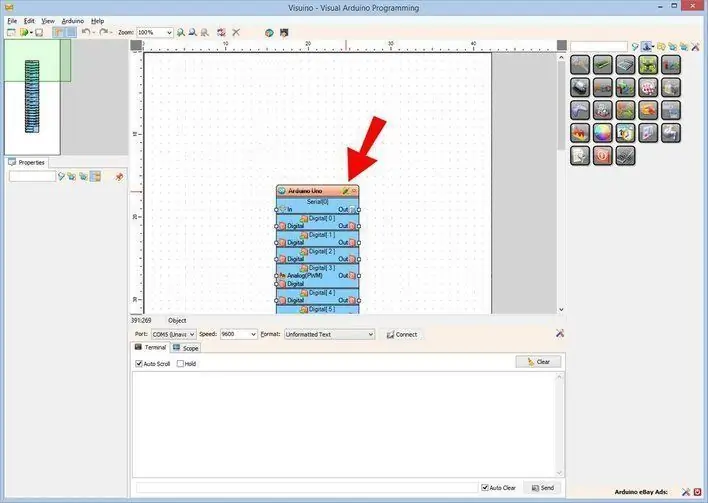
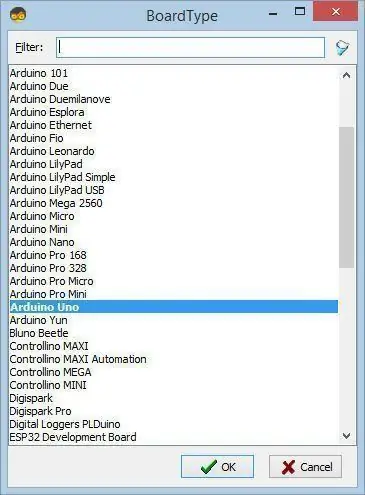
Om te beginnen met het programmeren van de Arduino, moet je de Arduino IDE vanaf hier hebben geïnstalleerd:
Houd er rekening mee dat er enkele kritieke bugs zijn in Arduino IDE 1.6.6. Zorg ervoor dat u 1.6.7 of hoger installeert, anders werkt deze Instructable niet! Als je dat nog niet hebt gedaan, volg dan de stappen in deze Instructable om de Arduino IDE in te stellen om ESP 8266 te programmeren! De Visuino: https://www.visuino.eu moet ook worden geïnstalleerd. Start Visuino zoals weergegeven in de eerste afbeelding Klik op de knop "Tools" op de Arduino-component (Afbeelding 1) in Visuino Wanneer het dialoogvenster verschijnt, selecteer "Arduino UNO" zoals weergegeven op Afbeelding 2
Stap 4: In Visuino Componenten toevoegen EN verbinden
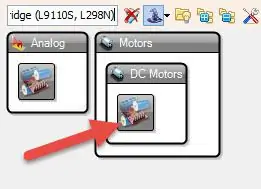
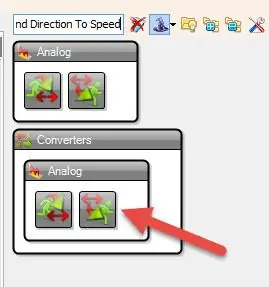
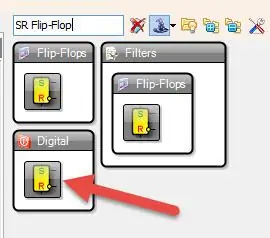
- "Dual DC Motor Driver Digital en PWM Pins Bridge (L9110S, L298N)" component toevoegen
- Voeg de component "Snelheid en richting naar snelheid" toeIn het "Eigenschappenvenster" stelt u "Initial Reverse" in op "True"
- Component "SR Flip-Flop" toevoegen
- Sluit de digitale pin van het Arduino-bord [6] aan op de "SRFlipFlop1"-pin [Set]
- Sluit de digitale pin van Arduino Board [7] aan op "SRFlipFlop1" pin [Reset]
-
Sluit Arduino Board AnalogIn pin [0] aan op "SpeedAndDirectionToSpeed1" pin [Speed]
- Verbind "SRFlipFlop1" pin [Out] met "SpeedAndDirectionToSpeed1" pin [Reverse]
- Verbind "SpeedAndDirectionToSpeed1" pin [Out] met "DualMotorDriver1" > Motors[0] pin [In]
- Verbind "DualMotorDriver1"> Motors [0] pin [Direction (B] naar Arduino board digitale pin [2]
- Sluit "DualMotorDriver1"> Motors[0] pin [Speed(A)] aan op de digitale pin van het Arduino-bord [3]
Stap 5: Genereer, compileer en upload de Arduino-code
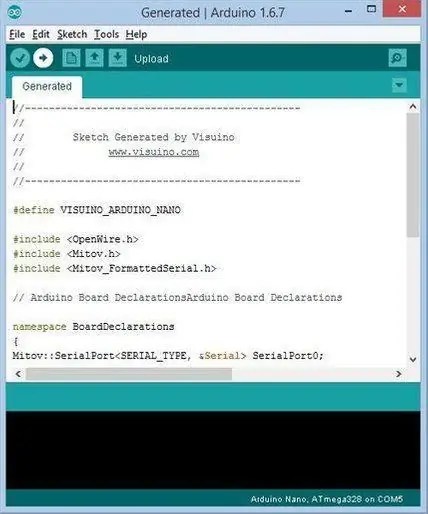
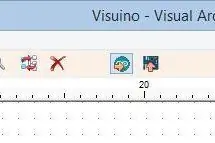
Druk in Visuino op F9 of klik op de knop in afbeelding 1 om de Arduino-code te genereren en de Arduino IDE te openen
Klik in de Arduino IDE op de knop Uploaden om de code te compileren en te uploaden (Afbeelding 2)
Stap 6: Spelen
Als u de Arduino Uno-module van stroom voorziet en batterijen voor de motorcontroller toevoegt, is de DC-motor klaar om te draaien.
Door de schuifpotentiometer kunt u de motorsnelheid regelen en de richting veranderen door op de knoppen te drukken.
Gefeliciteerd! Je hebt je project afgerond. Ook bijgevoegd is het Visuino-project, dat ik voor deze Instructable heb gemaakt. U kunt het hier downloaden en openen in Visuino:
Aanbevolen:
Een Halloween Scare Machine met behulp van een PIR, een 3D-geprinte pompoen en de Troll Arduino Compatible Audio Pranker/praktische Joke Board.: 5 stappen

Een Halloween Scare Machine met behulp van een PIR, een 3D-geprinte pompoen en het Troll Arduino-compatibele audio-pranker/praktische grapbord.: Het Troll-bord gemaakt door Patrick Thomas Mitchell van EngineeringShock Electronics, en niet zo lang geleden volledig gefinancierd op Kickstarter. Ik kreeg mijn beloning een paar weken te vroeg om te helpen bij het schrijven van enkele gebruiksvoorbeelden en het bouwen van een Arduino-bibliotheek in een po
Een menu in Arduino en het gebruik van knoppen: 10 stappen (met afbeeldingen) Antwoorden op al uw "Hoe?"

Een menu in Arduino en het gebruik van knoppen: in mijn Arduino 101-zelfstudie leert u hoe u uw omgeving in Tinkercad kunt instellen. Ik gebruik Tinkercad omdat het een behoorlijk krachtig online platform is waarmee ik een reeks vaardigheden aan studenten kan demonstreren voor het bouwen van circuits. Voel je vrij om
Voorlopig* SPI op de Pi: communiceren met een SPI 3-assige versnellingsmeter met behulp van een Raspberry Pi: 10 stappen

Voorlopig* SPI op de Pi: communiceren met een SPI 3-assige versnellingsmeter Een Raspberry Pi gebruiken: stapsgewijze handleiding voor het instellen van Raspbian en communiceren met een SPI-apparaat met behulp van de bcm2835 SPI-bibliotheek (NIET bit-banged!) Dit is nog steeds heel voorlopig… Ik moet betere foto's van de fysieke aansluiting toevoegen en een aantal lastige code doornemen
Hoe een omvormer met LCD-achtergrondverlichting te repareren Met behulp van een Fujiplus FP-988D. voor $0.: 9 stappen

Hoe een omvormer met LCD-achtergrondverlichting te repareren Met behulp van een Fujiplus FP-988D. voor $ 0.: In deze instructie zal ik je helpen bij het repareren van een dode lcd-backlight-omvormer met behulp van de onderdelen die je hebt. U kunt zien of u een dode achtergrondverlichting heeft door eerst andere mogelijkheden te elimineren. Controleer de monitor op meerdere computers. Zorg ervoor dat d
Maak een webverbonden robot (voor ongeveer $ 500) (met behulp van een Arduino en netbook): 6 stappen (met afbeeldingen)

Maak een webverbonden robot (voor ongeveer $ 500) (met behulp van een Arduino en netbook): deze Instructable laat u zien hoe u uw eigen webverbonden robot kunt bouwen (met behulp van een Arduino-microcontroller en Asus eee pc). Waarom zou u een web willen Verbonden robot? Om mee te spelen natuurlijk. Rij met je robot van de andere kant van de kamer of over de tel
